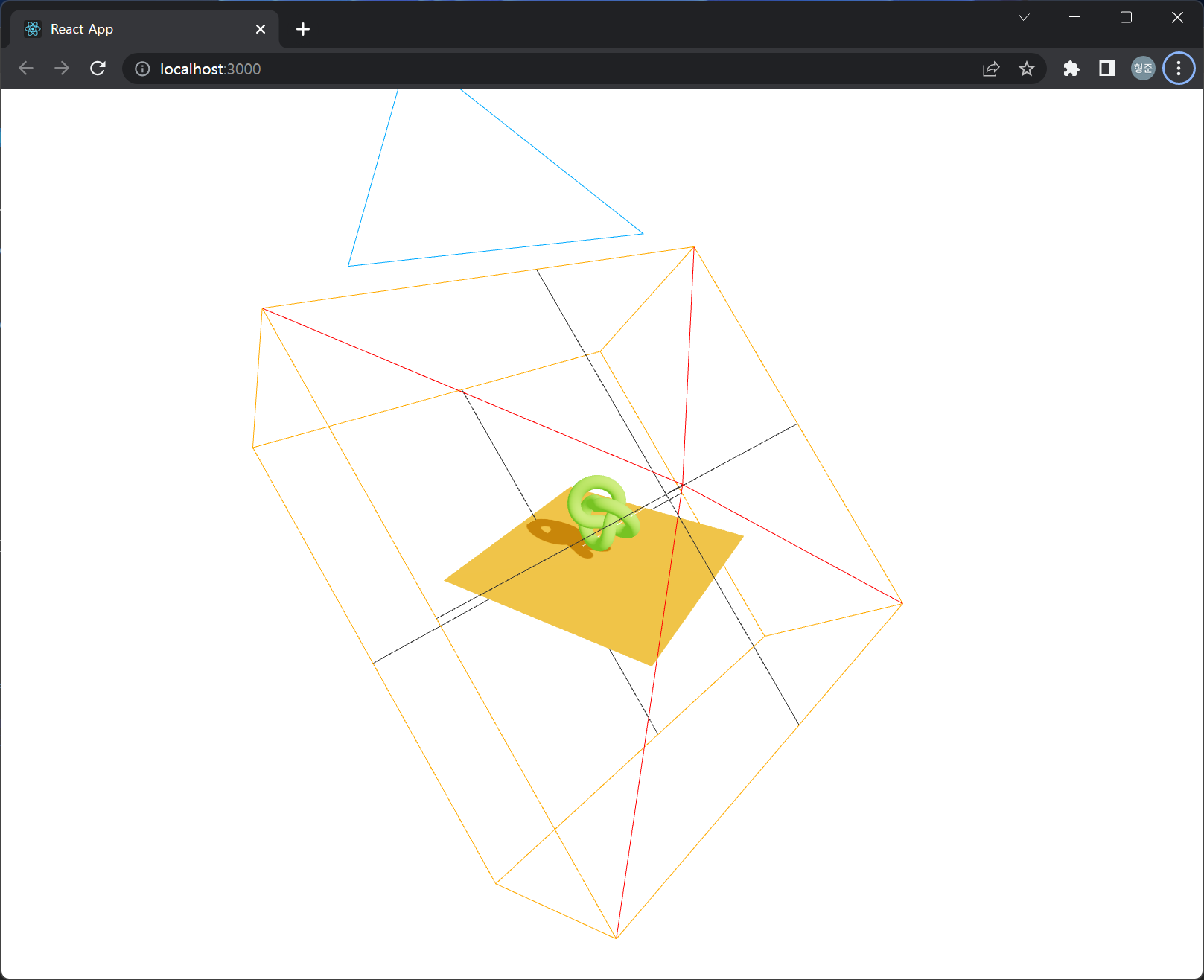타입스크립트에서 인터페이스에는 미묘한 점이 존재합니다. 먼저 다음과 같은 인터페이스가 존재합니다.
interface Dip2K {
action(): void
}
클래스로 구현해 보면 다음과 같습니다.
class Dip2KImpl implements Dip2K {
alias: string = 'GISDEVELOPER'
action() { console.log('인간은 행위로 정의된다.') }
}
새로운 구성요소로써 alias가 추가되었습니다. 네, 충분히 이해할 수 있습니다.
이제 객체 리터럴로 할당해 보겠습니다. 먼저 여기서 타입스크립트의 인터페이스에 대한 가장 핵심적인 목표는 ‘타입검사’라는 점을 떠올리셔야 합니다.
const Dip2KObj: Dip2K = {
alias: 'GISDEVELOPER',
action() { console.log('인간은 행위로 정의된다.') }
}
에러가 납니다. 에러 내용은 Object literal may only specify known properties, and ‘alias’ does not exist in type ‘Dip2K’ 입니다. 즉 인터페이스에는 없는 alias라는 속성은 지정할 수 없음을 나타냅니다. 타입스크립트의 인터페이스에 대한 가장 핵심적인 목표는 ‘타입검사’를 통과하지 못했기 때문입니다.
다음은 어떨까요?
class Dip2KDuck {
alias: string = 'GISDEVELOPER'
action() { console.log('인간은 행위로 정의된다.') }
}
const Dip2KObj2: Dip2K = new Dip2KDuck()
가능할까요?
문제가 없습니다. 분명 서로 타입 이름이 다르므로 ‘타입검사’를 통과하지 못한 것으로 보이지만 ‘타입검사’를 통과합니다. 이유는 타입스크립트의 타입검사는 덕타이핑(Duck Typing) 방식이라는데 있습니다. 즉, 타입의 이름이 달라도 그 구성(필드, 매서드)가 같다면 동일 타입으로 본다는데 있습니다. 그럼 앞서 봤던 객체 리터럴은요? 객체 리터럴은 타입이 아닌 객체입니다. 그래서 ‘타입검사’를 통과하지 못하는 것입니다. 애매하죠? 사실 타입스크립트는 이해하기 매우 어려운 언어 중에 하나 입니다.
그럼 객체 리터럴에 대한 할당까지도 에러없이 처리하기 위해서는 어떻게 해야할까요? 다음처럼 인덱스 시그니쳐를 인터페이스의 선언에 추가하면 됩니다.
interface Dip2K {
action(): void
[prop:string]: any // 인덱스 시그니쳐
}
쌩뚱 맞은 인덱스 시그니쳐를 추가하는 것에 대해 불편함을 느낄 수 밖에 없는데요. 원래의 인터페이스에 인덱스 시그니쳐를 추가하지 않고도 좀더 나은 방식은 다음과 같습니다.
const Dip2KObj: Dip2K = <Dip2K>{
alias: 'GISDEVELOPER',
action() { console.log('인간은 행위로 정의된다.') }
}